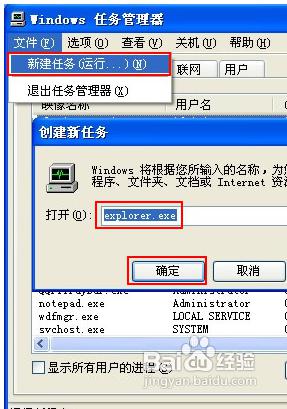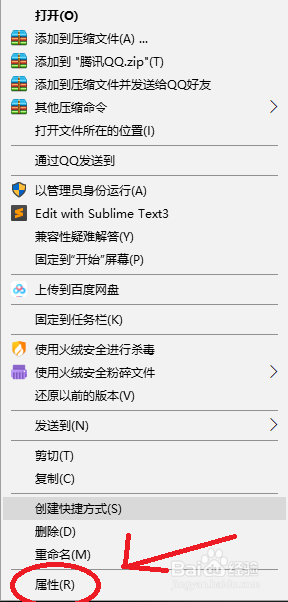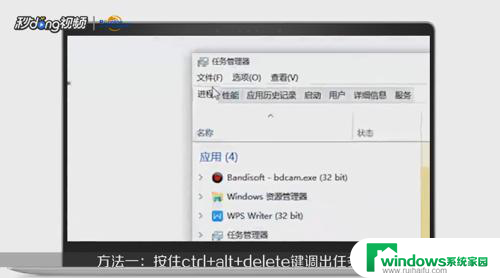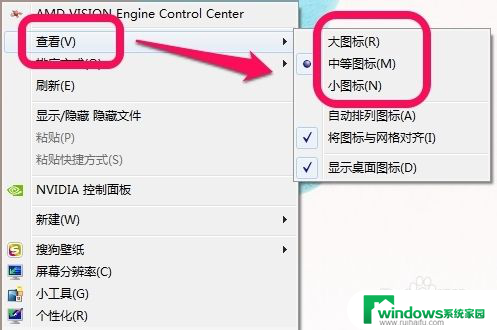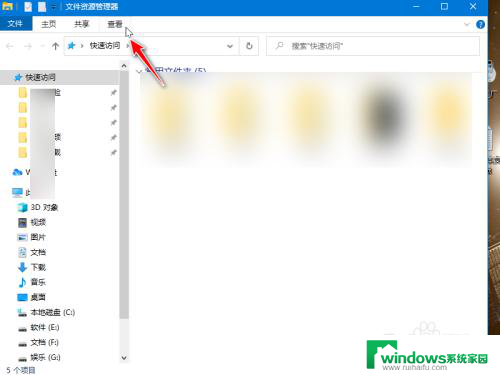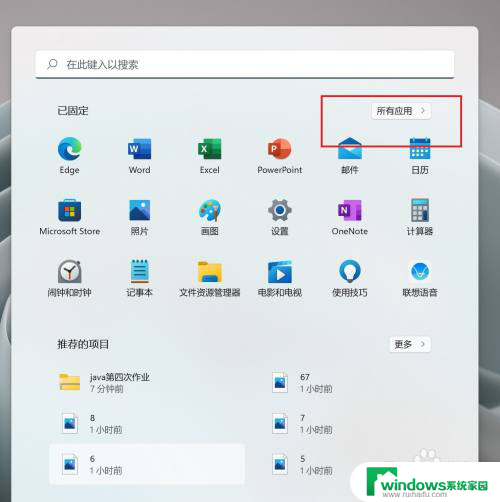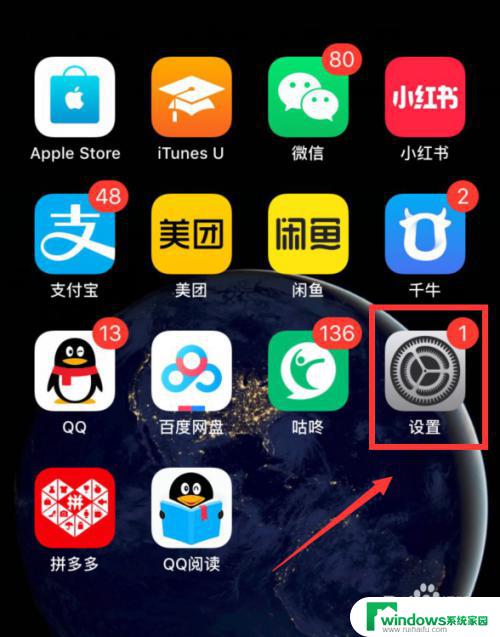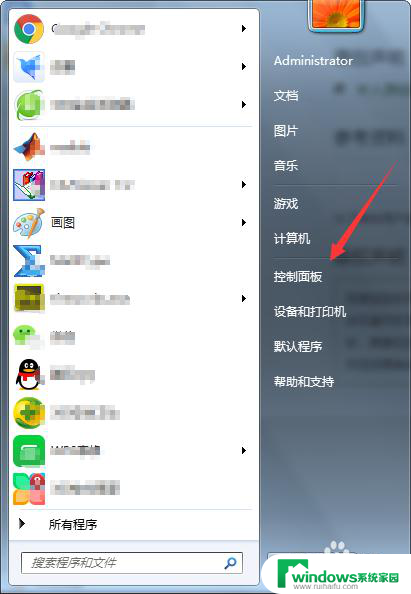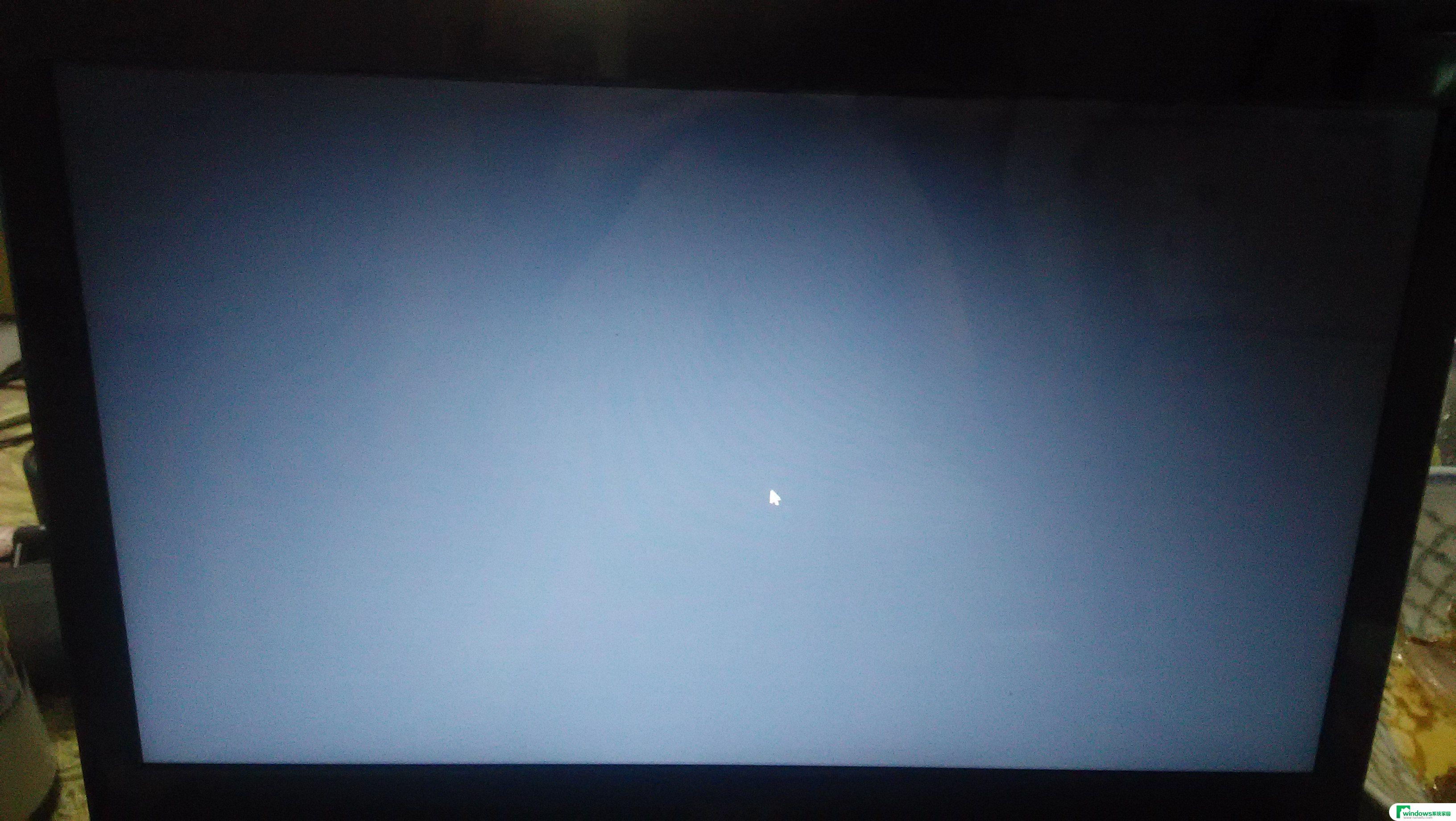电脑桌面图标显示慢 解决开机后桌面图标显示速度慢的方法
电脑桌面图标显示慢是许多用户在使用电脑时经常遇到的问题之一,当我们开机后,发现桌面上的图标显示速度明显变慢,这不仅影响了我们的使用体验,还可能导致工作效率的下降。为了解决这个问题,我们可以采取一些有效的方法来提高桌面图标的显示速度。本文将介绍一些解决开机后桌面图标显示速度慢的方法,帮助我们提高电脑的运行效率和使用体验。
具体方法:
1.按键盘上的(win键+r键)打开运行窗口,并输入“regedit”按回车键执行。打开注册表编辑器窗口,如下图所示:
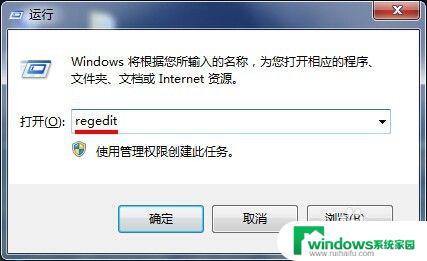
2.在注册表编辑器窗口中依次展开“HKEY_LOCAL_MACHINE/SOFTWARE/Microsoft/Windows/CurrentVersion/Explorer”并在右侧框中找到“Max Cached Icons”如果没有这个项,那就在空白处单击鼠标右键点击“新建——字符串值”新建一个即可。如下图所示:
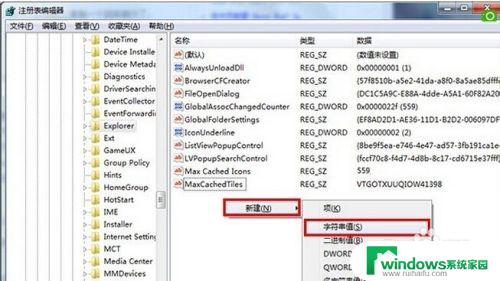
3.然后将新建的项重命名为“Max Cached Icons”并单击鼠标右键,在弹出的选项中点击“修改”即可,如下图所示:
4.接着将数值数据更改为“8192”即可,这里请注意,其最大值就是8192,按“确定”按钮完成操作,如下图所示:
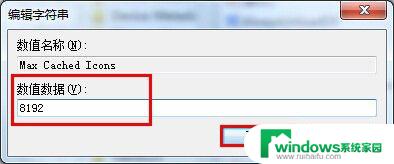
5.使用快速显示桌面图标的操作方法就能够解决桌面图标显示很慢的问题,当下次打开计算机时我们就可以很明显的发现桌面图标显示速度变快了。
以上就是电脑桌面图标显示慢的全部内容,若遇到此问题,不妨根据小编的方法解决,希望对您有所帮助。